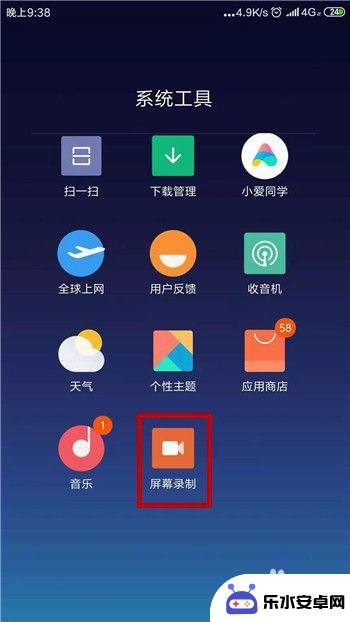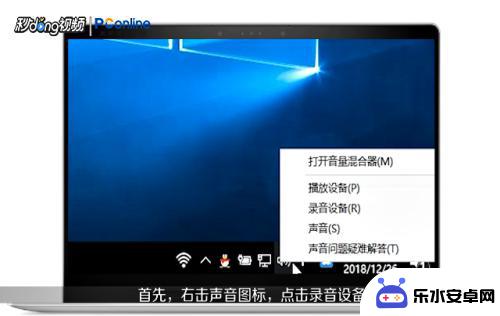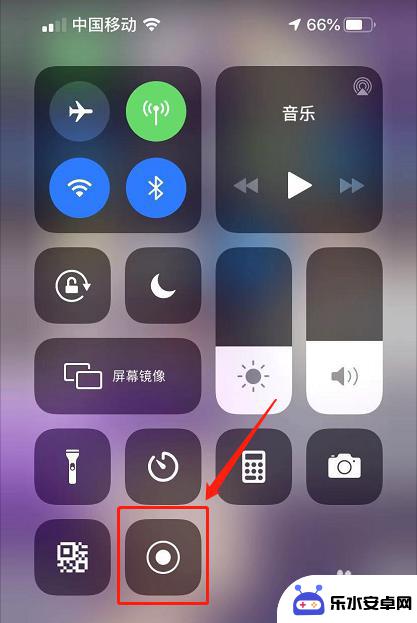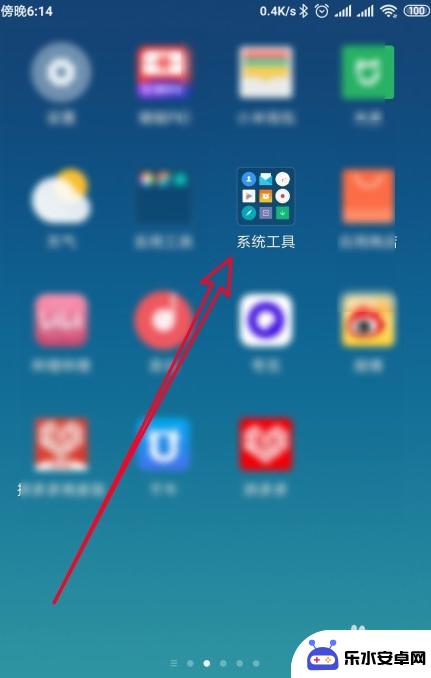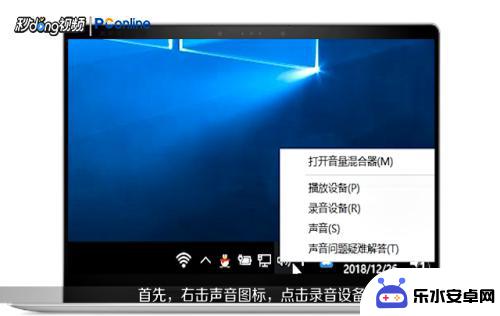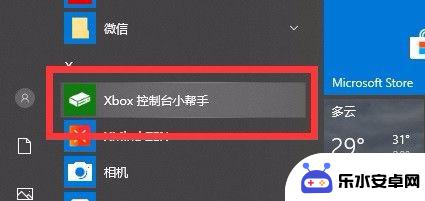手机系统声音如何内录 如何录制手机内部声音
时间:2024-11-09来源:乐水安卓网
如何在手机上录制内部声音一直是许多用户关注的话题,现在的手机系统都有内录功能,但是如何使用这一功能却并不是那么简单。有些用户可能不清楚该如何设置手机系统才能录制内部声音,而有些用户可能对于如何在录制视频时同时录制手机内部声音感到困惑。在这篇文章中我们将探讨手机系统声音如何内录,以及如何录制手机内部声音的方法。
如何录制手机内部声音
步骤如下:
1.这里以小米手机为例,打开MIUI系统桌面上的“系统工具”文件夹。找到并点击“屏幕录制”APP图标。
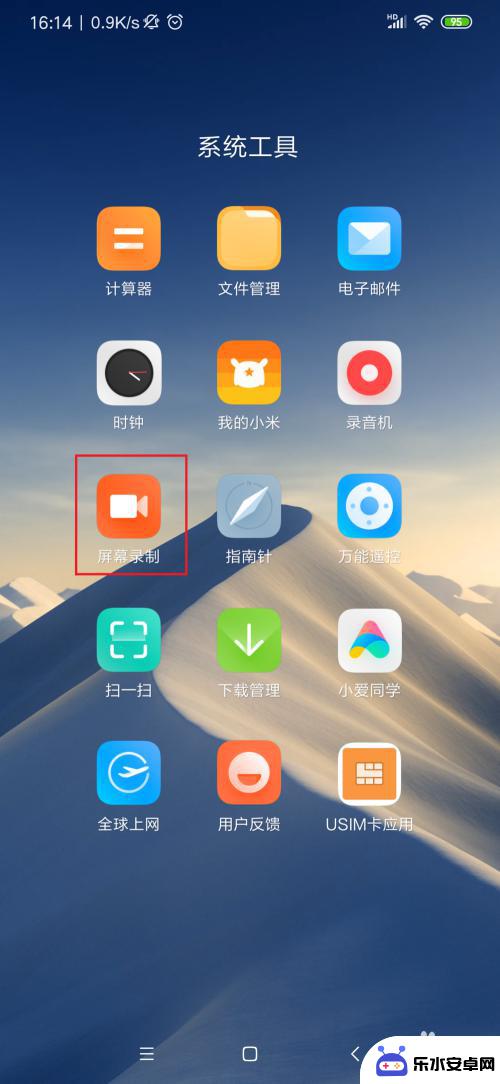
2.进入屏幕录制APP之后,点击页面左上角的“设置”按钮,进入屏幕录制应用设置页面。
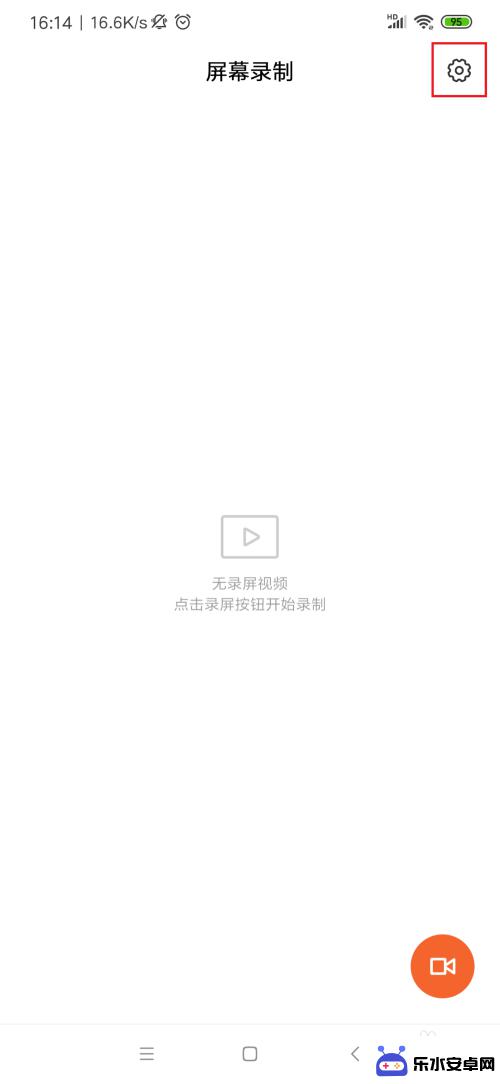
3.在打开的设置应用页面中,找到“声音来源”设置项,点击进入设置选项。
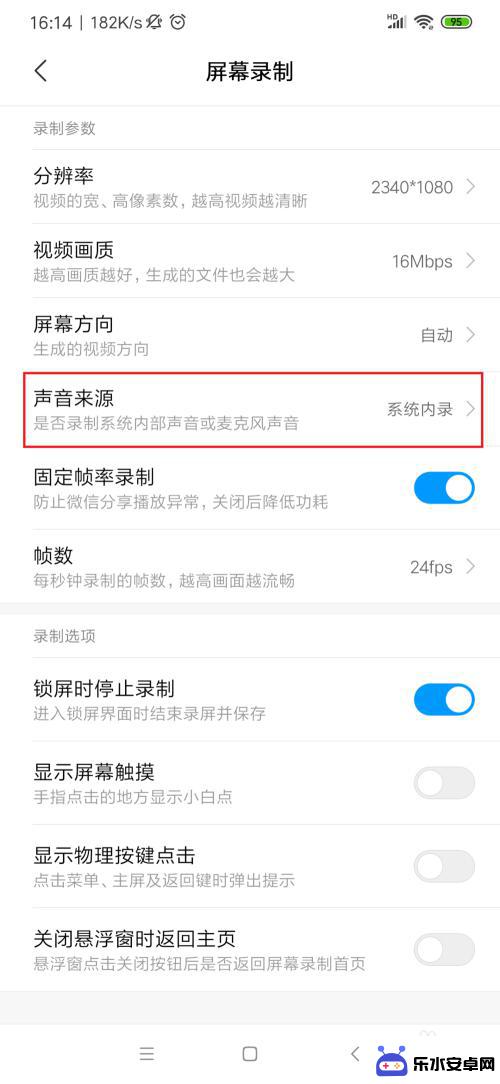
4.接下来,在页面底部弹出的菜单中,选择“系统内录”选项。
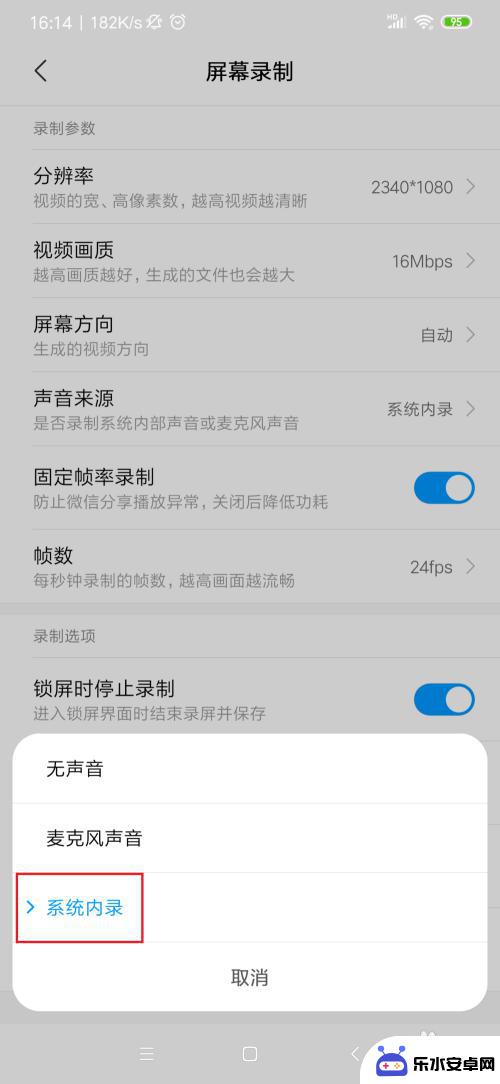
5.设置完成之后,返回APP主页面,点击页面右下角的“录屏”功能按钮。
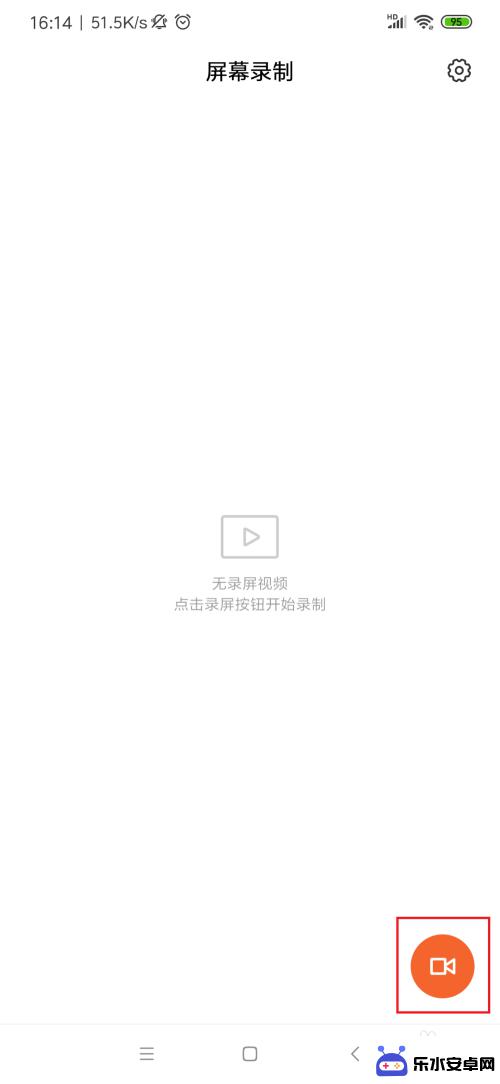
6.接下来,在桌面上就可以看到录屏工具按钮。点击该按钮即可开始录屏,同时也会录制系统内部发出的声音。
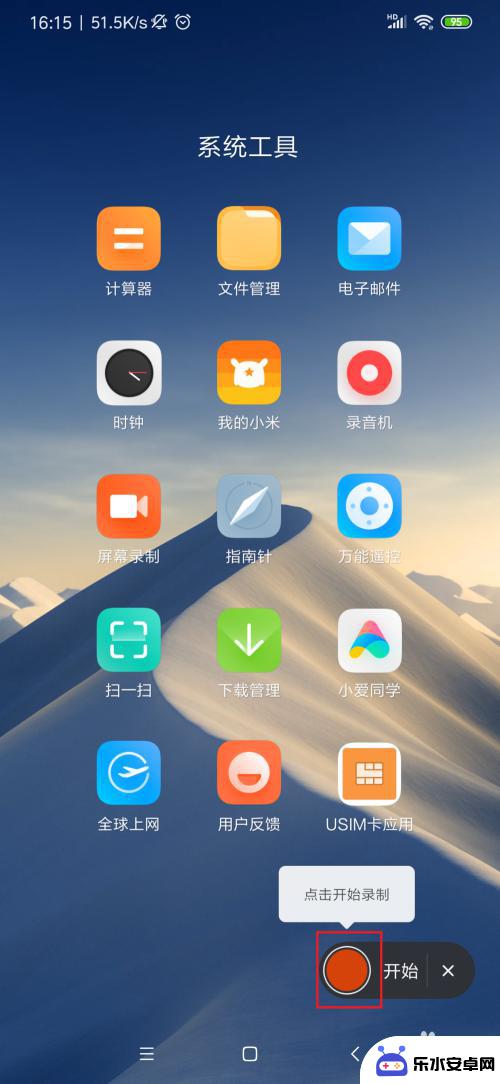
7.在录屏的过程中,可以看到当前录制的时间。如果完成录制之后,直接点击录屏小工具图标,即可结束当前的录制操作并自动保存。
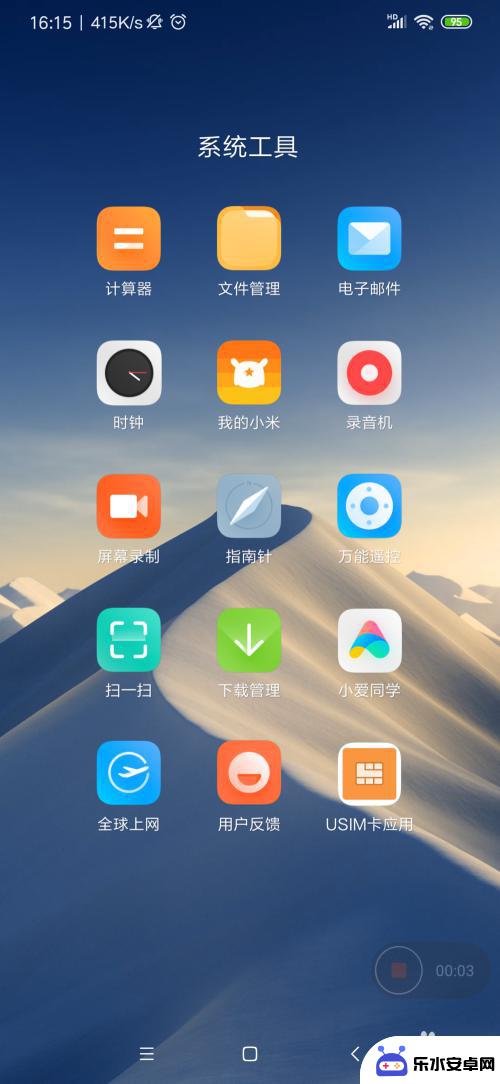
8.最后,即可在APP主页面中看到录制完成的视频,点击即可播放视频动画以及系统内部的声音。
以上就是手机系统声音如何内录的全部内容,有需要的用户就可以根据小编的步骤进行操作了,希望能够对大家有所帮助。